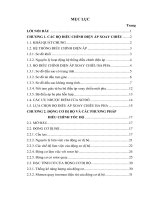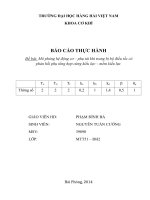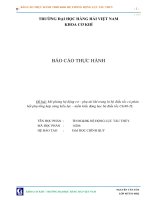báo cáo thực tập cơ sở ngành thực hành phần đóng cắt khởi động động cơ sử dụng contactor để đóng ngắt động cơ xoay chiều 3 pha
Bạn đang xem bản rút gọn của tài liệu. Xem và tải ngay bản đầy đủ của tài liệu tại đây (5.1 MB, 48 trang )
<span class="text_page_counter">Trang 1</span><div class="page_container" data-page="1">
<b>TRƯỜNG ĐẠI HỌC HÀNG HẢI VIỆT NAMKHOA ĐIỆN - ĐIỆN TỬ</b>
<b>TỰ ĐỘNG HÓA HỆ THỐNG ĐIỆN</b>
<b>BÁO CÁO </b>
<b>THỰC TẬP CƠ SỞ NGÀNHMHP: 13459</b>
<b> SINH VIÊN : VŨ TIẾN ĐẠT MSV : 90229</b>
</div><span class="text_page_counter">Trang 2</span><div class="page_container" data-page="2"><b> LỚP : TĐH62 - ĐH NHÓM : N01</b>
<i>Hải phòng, ngày 11, tháng 9, năm 2023</i>
</div><span class="text_page_counter">Trang 3</span><div class="page_container" data-page="3"><b>LỜI CAM ĐOAN</b>
Em, <b>VŨ TIẾN ĐẠT </b>cam đoan những nội dung trong đồ án này là do tôi thựchiện dưới sự hướng dẫn của Thầy/Cô bộ môn tự động hóa Hệ thống điện. Các sốliệu và kết quả trong báo là trung thực và chưa được công bố trong các cơng trìnhkhác. Các tham khảo trong báo cáo đều được trích dẫn rõ ràng tên tác giả, tên cơngtrình, thời gian và nơi cơng bố. Nếu khơng đúng như đã nêu trên, tơi hồn tồnchịu trách nhiệm về đồ án của mình.
<i> Hải Phòng, ngày tháng năm 2023</i>
Người cam đoan
<b> VŨ TIẾN ĐẠT</b>
</div><span class="text_page_counter">Trang 4</span><div class="page_container" data-page="4"><b>LỜI CẢM ƠN</b>
Em xin chân thành bày tỏ lịng kính trọng và cảm ơn sâu sắc tới các thầy côđã hướng dẫn và giảng dạy tận tình, chia sẻ những kinh nghiệm thực tế trong thờigian em học học phần thực tập cơ sở ngành, những góp ý của thầy về việc làm báocáo để em hồn thiện bản báo cáo của mình hơn. Một lần nữa em xin cảm ơn thầycô.
<i> Hải Phòng, ngày tháng năm 2023</i>
Sinh viên
<b> VŨ TIẾN ĐẠT</b>
</div><span class="text_page_counter">Trang 5</span><div class="page_container" data-page="5"><b>NHẬN XÉT CỦA GIẢNG VIÊN HƯỚNG DẪN</b>
1 Hình thức trình bày2 Báo cáo thể hiện đầy
đủ các nội dung đề tài3 Các kết quả tính tốn4 Thái độ làm việc5 Tổng thể
<i>Hải Phòng, ngày . . . tháng 9 năm 2023</i>
Giảng viên hướng dẫn (Ký và ghi rõ họ tên)
</div><span class="text_page_counter">Trang 6</span><div class="page_container" data-page="6"><b>MỤC LỤC</b>
MỤC LỤC...4
LỜI NÓI ĐẦU...7
PHẦN 1: AN TOÀN ĐIỆN – BẢO DƯỠNG MÁY ĐIỆN...9
BÀI 1: An toàn điện và bảo hộ lao động...9
BÀI 2: Thực hành bảo dưỡng máy điện...10
PHẦN II: THỰC HÀNH VỚI VẼ KĨ THUẬT BẰNG AUTOCAD...14
BÀI 1: THỰC HÀNH VỚI AUTOCAD...14
Giới thiệu chung về AutoCad...14
1. Làm quen với AutoCAD...14
2. Các hình khối cơ bản và các cơng cụ hỗ trợ vẽ...14
3. Ứng dụng vẽ các hình khối phức tạp và mạch điện...15
4. Khởi tạo chương trình mới...15
5. Thiết lập bản vẽ và phương thức truy bắt điểm...16
6. Các lệnh vẽ cơ bản và các lệnh biến đổi, sao chép hình...18
7. Tùy chỉnh đường nét và ghi kích thước...19
PHẦN III : THỰC HÀNH PHẦN ĐO LƯỜNG...26
BÀI 1: ĐO DÒNG ĐIỆN...26
</div><span class="text_page_counter">Trang 7</span><div class="page_container" data-page="7">PHẦN IV: THỰC HÀNH PHẦN ĐÓNG CẮT KHỞI ĐỘNG ĐỘNG CƠ...30
BÀI 1: SỬ DỤNG CONTACTOR ĐỂ ĐÓNG, NGẮT ĐỘNG CƠ XOAYCHIỀU 3 PHA...30
1.Thực hành tìm hiểu các khí cụ điện điều khiển, quan sát, đo đạc kiểmtra thiết kế, cấu tạo của nút ấn, công tắc tơ, rơ le...30
2. Chuẩn bị dụng cụ thí nghiệm, bóp cốt đầu dây, lắp máng dẫn dây,vị trí bắt linh kiện...30
3. Phân tích sơ đồ mạch khởi động từ đơn...31
BÀI 2 : SỬ DỤNG CONTACTOR ĐỂ ĐẢO CHIỀU QUAY CỦAĐỘNG CƠ XOAY CHIỀU 3 PHA...33
1. Thực hành tìm hiểu các khí cụ điện điều khiển, quan sát, đo đạckiểm tra thiết kế, cấu tạo của nút ấn, công tắc tơ, rơ le...33
2. Chuẩn bị dụng cụ thí nghiệm, bóp cốt đầu dây, lắp máng dẫn dây,vị trí bắt linh kiện...34
3. Sơ đồ mạch khởi động từ kép...34
4. Cấp nguồn và chạy thử...37
BÀI 3 : SỬ DỤNG CONTACTOR ĐỂ THỰC HIỆN KHỞI ĐỘNG...38
SAO - TAM GIÁC...38
1. Thực hành tìm hiểu các khí cụ điện điều khiển, quan sát, đo đạckiểm tra thiết kế, cấu tạo của nút ấn, công tắc tơ, rơ le...38
2. Chuẩn bị dụng cụ thí nghiệm, bóp cốt đầu dây, lắp máng dẫn dây,vị trí bắt linh kiện...38
3. Sơ đồ khởi động sao tam giác:...39
PHẦN V: THỰC HÀNH CÁC MẠCH ĐIỆN TỬ BÁN DẪN...44
</div><span class="text_page_counter">Trang 8</span><div class="page_container" data-page="8">BÀI 1: Mạch điện tử PWM điều khiển tốc độ động cơ DC...44
1. Thực hành tìm hiểu các linh kiện điện tử đấu nối mạch...44
</div><span class="text_page_counter">Trang 9</span><div class="page_container" data-page="9"><b>LỜI NĨI ĐẦU</b>
Trong chương trình đào tạo đối với ngành Tự động hóa Hệ thống điện nóiriêng và với các chuyên ngành kỹ thuật nói chung, nhu cầu được tiếp cận với thựctế, được quan sát, tìm hiểu các hệ thống, quy trình của ngành học trong thực tế vậnhành như thế nào là một yêu cầu vô cùng quan trọng. Để đáp ứng nhu cầu đó,chương trình đã thiết kế các học phần thực tập, kết hợp giữa cơ sở thực hành thínghiệm của nhà trường và các cơ sở sản xuất bên ngoài nhằm đem lại cho ngườihọc một góc nhìn tổng quan, thiết thực và gần gũi nhất về ngành học của mình.
Đối với sinh viên ngành Tự động hóa Hệ thống điện, các học phần này cungcấp cho sinh viên những kiến thức cơ bản về ngành kỹ thuật điện, kiến thức về bảnvẽ kỹ thuật, đọc, vẽ bản vẽ kỹ thuật. Học phần cũng cung cấp kiến thức về an toànlao động, các nội qui, quy chế về lao động tại các nhà máy, xí nghiệp cũng như cácsơ đồ, nguyên lý làm việc của các hệ thống bảo vệ, chống sét, điều khiển và giámsát trong hệ thống điện. Tại các cơ sở thực tập sinh viên cần phải tập trung tìm hiểucấu trúc chung về tổ chức sản xuất tại các nhà máy, xí nghiệp cơng nghiệp, nghiêncứu phân tích hoạt động các hệ thống phát, truyền tải, đặc biệt là phân phối và tiêuthụ điện năng; hệ thống chiếu sáng; hệ thống chống sét; phân tích hoạt động các hệthống cung cấp điện cho xí nghiệp cơng nghiệp, khu công nghiệp và hệ thốngtruyền tải phân phối điện cho khu vực và liên khu vực. Sinh viên đi thực tập cầnphải tự trang bị: quần áo bảo hộ lao động, mũ bảo hộ, giầy bảo hộ lao động, bút vàsổ nhật ký trước khi đến nhà máy thực tập theo quy định chung của cơ sở thực tập.
Sổ nhật ký thực tập nhằm ghi lại quá trình thực hiện học phần các môn họcthực tập trong chương trình đào tạo. Yêu cầu sinh viên ghi lại một cách đầy đủ,trung thực các nội dung mình đã được học, được làm, được giới thiệu trong quátrình thực
</div><span class="text_page_counter">Trang 10</span><div class="page_container" data-page="10"><b>PHẦN 1: AN TOÀN ĐIỆN – BẢO DƯỠNG MÁY ĐIỆN</b>
<b>BÀI 1: An toàn điện và bảo hộ lao động</b>
+ Công tác bảo họ lao động
+ An toàn điện và an toàn trong lao động,
+ Vẽ và hiểu biết các ký hiệu, các phần tử điện các bản vẽ của 1 hệ thống điện tự động trong các nhà máy xí nghiệp cơng nghiệp và đời sống hàng ngày.
+Hiểu biết và sử dụng thành thạo các công cụ đo, các mạch đo, hệ thống đo.+Hiểu biết và ứng dụng các khí cụ điện, các sơ đồ khởi động đóng cắt mạch điện thơng dụng,
+Hiểu biết và ứng dụng các phần tử điện tử tương tự, điện tử số và các mạchđiện tử cơ bản
+ Biết các công việc và nội dung để bảo sưỡng các máy điện một chiều, Xoay chiều 3 pha.
2) Các yêu cầu đối với sinh viên trong đợt thực tập cơ sở ngành+01 bộ bảo hộ lao động (quần +áo)
+01 mũ bảo hộ lao động,+01 giầy bảo hộ lao động
Ngoài ra các tất cả các sinh viên khi tha gia đợt thực tập đều phải chú ý các vấn dề sau:
- Thực hiện đúng quy định về thời hian thực tập,- Không được phép nghỉ quá 25% số buổi thực tâp,
- Tuyệt đối chấp hành kỷ luật lao động, an toàn điện và các yêu cầu cuh thểcủa giáo viên hướng dẫn,
- Các ý kiến góp ý phải cơng khai, lễ phép dân chủ và mang tính xây dựng 3) Thực hiện an toàn điện
- Lắp mạch khi đã ngắt nguồn (Dây nguồn khơng được cho vào ổ cắm có điện)
9
</div><span class="text_page_counter">Trang 11</span><div class="page_container" data-page="11">- Trước khi cắm nguồn điện để kiểm tra hoạt động của mạch điện cần kiểmtra cẩn thận lại bảng điện điều khiển tránh gây chập cháy thiết bị điện- Chỉ được vật và cắm phích dây nguồn khi sai khi giáo viên đã đồng ý cho
<b>2. Chuẩn bị các dụng cụ cần thiết để bảo dưỡng động cơ điện</b>
+ Đồng hồ đo và kiểm tra điện trở cách điện
+ Các đụng cụ đo để tháo lắp động cơ: Cà lê, mỏ lết, tuốc tơ vít, Arap, Pa lăng,băng dính cách điện, các phụ kiện để đánh dấu dây, chân đế…
+ Lò sấy nhiệt, máy thổi nhiệt, bạt phủ trong quá trình sấy động cơ.+ Dầu rửa cách điện AT3200, sơn phủ, sơn tẩm cách điện + Biển báo: ‘ĐANG SỬA CHỮA ĐIỆN – CẤM ĐĨNG ĐIỆN’+ Giẻ lau sạch
<b>3. Các nội dung chính </b>
<b>3.1 Các công việc chuẩn bị trước khi bảo dưỡng </b>
+ Cắt nguồn điện đi vào bảng điều khiển (có thể rút cầu chì mạch điều khiển, khóa bẳng điều khiển nếu cần)
+ Treo biển báo “ĐANG SỬA CHỮA ĐIỆN – CẤM ĐÓNG ĐIỆN” nơi vừangắt attomats để thực hiện bảo dưỡng,
+ Đặt rào chắn nếu thấy cần thiết,
+ Tháo và đánh dấu các đâu đay cảu động cơ,
</div><span class="text_page_counter">Trang 12</span><div class="page_container" data-page="12">+ Băng dính cách điện các đầu dây vừa tháo ra khỏi động cơ,+ Tháo các bảo vẹ và khớp nối của động cơ với bơm quạt + Tháo các ốc chân đế
+ Đánh dấu các lá căn của các chân dế nếu có,+ Đưa động cơ ra khỏi bệ chân đế,
<b>3.2 Các công việc khi tiến hành bảo dưỡng </b>
+ Đo điện trở cách điện của cuộn dây và ghi vào sổ nhật ký trước khi tháo + Đánh dấu và tháo cánh quạt gió làm mát động cơ, puli, khớp nói của động cơ với mấy sản xuất,
+ Đánh dấu và tháo nắp động cơ (Bảo quản các ốc, bulông cẩn thận)+ Dùng Arap để tháo và thay mới các vòng bi cho động cơ (Nhớ ghi số vòngbi, và loại vòng bi…),
+Vệ sinh và rửa cuộn dây của động cơ bằng dầu rửa cách điện AT3200;+ Sấy khơ động cơ: Bằng lị sấy nhiệt (tăng dần từ 60° C đến 90° C rồi đến 120° C). Trong quá trình sấy động cơ cần theo rõi thường xuyên điện trở cách điện của động cơ (2 giờ một lần)
+ Thời gian sấy từ (10-12h). Sau khi thấy điện trở cách điện đạt giá trị ổn định
ở mức đặt yeu câu
+ Tiến hành lắp động cơ trở lại: thay mơi vòng bi, Đưa ruột rotor động cơ trở lại, lắp nắp 2 đầu động cơ, siết ốc boons góc cho chắc chắn, cần lắp các ốc chéo nha, vừa lắp vừa kiểm tra độ trơn của rotor quay quanh trục động cơ, sau đó puri, canhs quạt làm mát động cơ.
+ Đừa động cơ trở lại bằng các pa-lăng nếu cần + Lắp các giá bảo vệ cho động cơ,
+ Lắp dây nguồn,
11
</div><span class="text_page_counter">Trang 13</span><div class="page_container" data-page="13">+ Chạy thử động cơ (có kẹp đo dịng điẹn tải của động cơ từ lúc khơng tải cho tới khi tải định mức)
+ Viết giấy nghiêm thu với chủ cơ sở
<b>4. Các dụng cụ phục vụ cho việc bảo dưỡng máy điện </b>
4.1 Hình ảnh của 1 máy điện
<small>Hình 1: nh c a 1 máy đi nẢủệ</small>
4.2 A Ráp dụng cụ để tháo vòng bi máy điện
Hình 2: A ráp 4.3 Pa Lăng để tháo động cơ điện
</div><span class="text_page_counter">Trang 14</span><div class="page_container" data-page="14">Hình 3: Pa lăng khí nén 5 tấn LC2a050q4.4 Các đụng cụ khác
Hình 4: Bộ dụng cụ đa năng
13
</div><span class="text_page_counter">Trang 15</span><div class="page_container" data-page="15"><b>PHẦN II: THỰC HÀNH VỚI VẼ KĨ THUẬT BẰNGAUTOCAD</b>
<b> BÀI 1: THỰC HÀNH VỚI AUTOCAD</b>
<b> Giới thiệu chung về AutoCad. </b>
- AutoCad là phần mềm đồ họa mạnh mẽ, thân thiện trợ giúp thiết kế trênmáy tính, thơng dụng cho cho các chun ngành cơ khí, xây dựng vànay đã hỗ trợ thêm AutoCad Điện.
- Khả năng vẽ và vẽ chính xác là ưu thế của AutoCad. Thể hiện rõ tất cảý tưởng trong thiết kế với các công cụ hữu dụng như truy bắt điểm, ghikích thước…
<b>1. Làm quen với AutoCAD. 1.1. Mục đích: </b>
Giúp sinh viên tiếp xúc và làm quen với phần mềm vẽ AutoCAD Nắm được các thao tác tạo lập, lưu bản vẽ.
-- Hiểu và sử dụng các công cụ đặc biệt của phần mềm.
- Tạo lập được một khung bản vẽ hoàn chỉnh và thiết lập các dạngnét vẽ.
- Nắm được các dạng hình khối cơ bản.
- Hiểu và sử dụng được các công cụ hỗ trợ quá trình vẽ.
<b>2.2. Yêu cầu: </b>
</div><span class="text_page_counter">Trang 16</span><div class="page_container" data-page="16">- Sinh viên đọc kỹ tài liệu liên quan của chương 3 (Các lệnh vẽ cơbản và các lệnh biến đổi, sao chép hình).
<b>3. Ứng dụng vẽ các hình khối phức tạp và mạch điện. </b>
<b>3.1. Mục tiêu: - Sau khi đã được cung cấp đầy đủ các kiến thức và </b>
thực hành tại buổi 1 và 2, sinh viên có thể tự tạo lập một bản vẽ hoànchỉnh với nội dung yêu cầu.
- Sinh viên có thể vận dụng sáng tạo các hình khối cơ bản để tạonên các hình khối phức tạp theo yêu cầu.
- Ứng dụng các hình khối để vẽ mạch điện.
<b>3.2. Yêu cầu: </b>
- Nắm vững toàn bộ nội dung kiến thức tại buổi 1 và 2.
<b>4. Khởi tạo chương trình mới. 4.1. Khởi động Autocad. </b>
- Kích đúp vào biểu tượng Autocad trên màn hình.
<b>4.2. Tạo file mới. </b>
- Trên thanh công cụ chọn File > New > Open.
<b>4.3. Lưu file bản vẽ. </b>
- Trên thanh công cụ chọn File > Save > Chọn ổ đĩa nơi cầnlưu file > Đặt tên cho file > Ấn nút Save hoặc Enter. - Trong trường hợp chưa thực hiện thao tác lưu file và ấn biểu
tượng thốt chương trình. Một hộp thoại sẽ hiện ra u cầulưu file, ta chọn yes và thực hiện các thao tác như trên. *Lưu ý: trong quá trình vẽ nên thực hiện lưu file thường xun để
chương trình có thể cập nhập các thay đổi mới nhất tránh trường hợp mất điện sẽ làm mất toàn bộ dữ liệu.
<b>4.4. Mở bản vẽ có sẵn. </b>
- Trên thanh cơng cụ chọn File > Open > Chọn file cần mởhoặc tìm vị trí file đặt trong các ổ đĩa > Chọn Open hoặcEnter.
<b>4.5. Đóng bản vẽ. </b>
- Trên thanh cơng cụ chọn File > Close.
15
</div><span class="text_page_counter">Trang 17</span><div class="page_container" data-page="17"><b>4.6. Thoát khỏi chương trình. </b>
- Nhấp vào biểu tượng dấu nhân màu đỏ ở phía trên góc tráimàn hình hoặc ấn tổ hợp phím ALT + F4.
Enter: Kết thúc câu lệnh. - Backspace: Xóa ký tự. Ctrl: Phím chức năng tổ hợp.
Esc: Hủy lệnh đang thực hiện. Del: Thực hiện lệnh tẩy. Ctrl + P: In bản vẽ. Ctrl + Z: Undo.
Ctrl + Y: Redo. - Ctrl + S: Save. Ctrl + N: Tạo bản vẽ mới. Ctrl + O: Mở bản vẽ có sẵn. Ctrl + Q: Thốt khỏi bản vẽ
<b>5. Thiết lập bản vẽ và phương thức truy bắt điểm. 5.1. Tạo khung bản vẽ. </b>
- Trong thanh lệnh Command: gõ chữ cái Mvsetup. - Tiếp tục nhập các 33oing số để tạo khung bản vẽ: Enable pager space: ta chọn N và ấn Enter.
Enter unit type: ta chọn M để bản vẽ theo hệ mét.
Enter the scale factor: nhập giá trị tỷ lệ. Enter the pager width: nhập chiều rộng khổ
giấy.
Enter the pager height: nhập chiều dài khổ giấy.
</div><span class="text_page_counter">Trang 18</span><div class="page_container" data-page="18"><small> Bảng 2. 1 tỉ lệ bản vẽ</small>
<b>5.2. Truy bắt điểm đối tượng (Objects Snap). </b>
- Để dễ dàng hơn trong quá trình vẽ các phần từ như lấy trungđiểm, vẽ góc vng hay lấy tâm đường trịn…
- Để mở hộp thoại Osnap ta tìm biểu tượng Snap ở thanh công cụphụ đặt dưới trang vẽ chính. Kích chuột phải vào SNAP >Setting > Object snap.
Có 9 kiểu bắt điểm cần lưu ý:
<i><small>1 Endpoint S d ng đ truy băắt đi m cuốắi c a các đ</small></i><small>ử ụểểủườ</small><i><small>ng th ng, </small></i><small>ẳ</small>
<i><small>cung tròn. Mốỗi m t đ</small></i><small>ộ ườ</small><i><small>ng th ng có 2 đi m đầầu cuốắi nên</small></i><small>ẳể</small>
<i><small>phầần mêầm sẽỗ băắt đi m nào gầần con tr nhầắt khi ta ch </small></i><small>ểỏỉ</small>
<i><small>con tr lên đ</small></i><small>ỏườ</small><i><small>ng th ng. </small></i><small>ẳ</small>
<i><small>2 Midpoint S d ng đ truy băắt trung đi m c a đ</small></i><small>ử ụểểủườ</small><i><small>ng th ng, cung tròn. </small></i><small>ẳ</small>
<i><small>Ta ch cầần chon đi m bầắt kỳ trên </small></i><small>ỉể</small>
<i><small>đ</small></i><small>ườ</small><i><small>ng th ng. </small></i><small>ẳ</small>
<i><small>3 Cẽntẽr S d ng đ truy băắt tầm c a hình trịn. </small></i><small>ử ụểủ</small>
<i><small>4 Nodẽ Ch n đ truy băắt m t đi m. </small></i><small>ọểộể</small>
<i><small>5 Quadrant Đ truy băắt các góc phầần t . </small></i><small>ểư</small>
<i><small>6 Intẽrsẽction Dùng đ băắt giao đi m c a hai đốắi t</small></i><small>ểểủượ</small><i><small>ng. 7 Pẽrpẽndicular Dùng đ truy băắt đi m vuống góc v i đốắi t</small></i><small>ểểớượ</small><i><small>ng. 8 Tangẽnt Đ truy băắt đi m tiêắp xúc c a đ</small></i><small>ểểủườ</small><i><small>ng tròn, cung tròn. 9 Nẽarẽst Truy băắt đi m gầần nhầắt. </small></i><small>ể</small>
17
</div><span class="text_page_counter">Trang 19</span><div class="page_container" data-page="19"><b>6. Các lệnh vẽ cơ bản và các lệnh biến đổi, sao chép hình. 6.1. Các lệnh vẽ cơ bản trong </b>
<b>Autocad. </b>
- Vẽ đường thẳng (Line).
- Trong thanh lệnh Command: gõ chữ cái L.
- Click chuột phải vào bản vẽ 1 lần để chọn điểm đầu của đường thẳng.Sau đó di chuyển con trỏ để kéo dài đường thẳng tùy ý muốn và clicklần 2 để kết thúc thao tác.
- Vẽ đường tròn (Cycle).
- Trong thanh lệnh Command: gõ chữ cái C.
- Click chuột phải vào màn hình để chọn tâm đường trịn, kéo chuột ra vịtrí bất kỳ để vẽ đường tròn bất kỳ.
- Để vẽ đường tròn theo các điều kiện như đi qua 3 điểm, 2 điểm, hoặcđường kính
cố định oingi gõ chứ cái C ta để ý ngay dưới thanh lệnh Command có35oin 1 thanh lệnh Cycle Specify (3P/2P/Tr). Trong dấu ngoặc đơn chính là điều kiện của đường trịn ta chỉ cần gõ tiếp 3P, 2P, Tr vào thanh công cụ để thực hiện vẽ đường tròn theo điều kiện. - Vẽ cung tròn với 3 điểm Đầu, tâm và cuối.
- Trong thanh lệnh Command: gõ chữ cái A
Lần lượt click vào màn hình để chọn điểm đầu, tâm và cuối của cung trịn tùy ý. - Vẽ hình chữ nhật (REC).
- Trong thanh lệnh Command: gõ chữ cái REC
Để vẽ HCN tùy ý ta click chọn góc thứ nhất của HCN và kéo chuột click lần thứ 2để hoàn thành.
</div><span class="text_page_counter">Trang 20</span><div class="page_container" data-page="20">Để vẽ HCN có các 35oing số chiều dài chiều rộng 35 oing35i gõ REC > Click vào trang vẽ để chọn điểm bắt đầu của HCN > Gõ tiếp D > Thanh công cụ sẽ hiện lên các 35oing số lần lượt là chiều dài và chiều rộng của HCN > Ta tiến hành nhập 2 thông số này và ấn Enter để kết thúc thao tác.
<b>6.2. Các lệnh biến đổi và sao chép hình. </b>
- Lệnh di dời đối tượng (Move).
Để di dời đối tượng nhanh, ta chọn đối tượng hoặc bơi nhóm đối tượng > Chuột phải > Chọn Move > Di con trỏ đến nơi cần đặt đối tượng, click vào màn hình để kết thúc thao tác.
- Lệnh sao chép đối tượng (Copy).
Để sao chép đối tượng nhanh, ta chọn đối tượng hoặc bơi nhóm đối tượng > Chuột phải > Chọn Copy > Di con trỏ đến nơi cần đặt đối tượng, click vào mànhình để kết thúc thao tác.
- Lệnh xoay đối tượng (Rotate)
Để xoay đối tượng nhanh, ta chọn đối tượng hoặc bơi nhóm đối tượng > Chuột phải > Chọn Rotate > Di con trỏ sang quanh đối tượng đã chọn để xoay.
- Tạo lớp mới (Layer) Command: Layer hoặc LA.
Hộp thoai Layer properties manager sẽ xuất hiện. Trong hộp thoại sẽ có sẵn lớp mặc định 0 (Không thể chỉnh sửa). Ta tiến hành 36oin lớp mới và tùy chỉnh.
19
</div><span class="text_page_counter">Trang 21</span><div class="page_container" data-page="21">o Ta có thể tiến hành tùy chỉnh 36oing số màu sắc, kiểu đường và độ rộng đường nét vẽ như sau:
- Click vào ô vuông nhỏ color. Hộp thoại Select color sẽ hiện ra với rất nhiềumàu sắc, ta tiến hành chọn màu thích hợp và kết thúc thao tác bằng cách ấnô OK.
- Click vào ô Linestyle. Mặc định trong hộp thoại chỉ có một dạng đườngContinous. Muốn có 36oin các đường khác ta chọn ơ LOAD. Tiếp tục chọndạng đường mong muốn và ấn OK để dạng đường được đưa vào hộp thoại. - Click vào ô LineWeight để chọn độ rộng cho nét.
Thay đổi trạng thái của lớp. Tắt/mở (ON/OFF). Khi tiến hành tắt lớp thì các đường dùng lớp này sẽ được ẩn đi. Tuy nhiên. Đường này vẫn tồn tại và ta vẫn có thể thực hiện các lệnh bình thường với đường này khi chọn tất cả các đối tượng.
- Đóng 36oin và làm tan 36oin. (FREEZE/THAW) khơng giống như lệnh tắtmở. Khi đóng 36oin lớp, tất cả đối tượng dùng lớp này sẽ khơng xuất hiệntrên màn hình và ta không thể 36oin các lệnh đối với lớp này.
- Khóa lớp. (LOCK/UNLOCK) khi khóa lớp, lớp này vẫn hiện trên mànhình. Tuy nhiên ta khơng thể tiến hành hiệu chỉnh nhưng vẫn có thể in lớp. - Xóa lớp (DELETE).
</div><span class="text_page_counter">Trang 22</span><div class="page_container" data-page="22">- Text height: độ cao chữ.
- Italic: tùy chỉnh in đậm, in nghiêng hoặc gạch chân chữ. - Color: màu sắc.
Khi muốn tùy chỉnh lại, ta tiến hành chọn ô Text cần chỉnh sửa, click chuột phải >Mtext Edit.
<b>7.3. Ghi và hiệu chỉnh kích thước. </b>
Thuộc tính cơ bản của một kích thước bao gồm:
- Dimension line: Đường kích thước, được giới hạn bởi hai mũi tên gạch. - Extension line: Đường 37oing là đường thẳng vng góc với đường kích
thước.
- Dimension text: Chữ số ghi kích thước.
- Arrowheads: Mũi tên giới hạn đầu, cuối của đường kích thước. Lệnh command: DimStyle, Ddim hoặc D. Hộp thoại tùy chỉnh sẽ xuất hiện với các thuộc tính sau:
- Style: Danh sách các kiểu kích thước đã có sẵn trong bản vẽ. - List: Cách liệt kê danh sách kích thước.
- SetCurrent: Gán một kiểu kích thước. - New: Tạo một kiểu kích thước mới.
- Modify: Hiệu chỉnh một kiểu kích thước đã có trong danh sách. Tạo một kiểu kích thước mới. Chọn New, hộp thoại Create new dimension style xuất hiện với các tùy chọn:
- New style name: Tên.
- Start with: Cơ sở chuẩn của kích thước.
21
</div><span class="text_page_counter">Trang 23</span><div class="page_container" data-page="23">Use for: Chọn kiểu kích thước áp dụng cho đường thẳng (Linear), góc (Angular), bán kính (Radius), đường kính (Diameter), tọa độ điểm (Ordinate), chú thích; đường dẫn và khung sai (Leader and tolerance).
Sau đó chọn Continues. Trang Lines. Color.
Lineweight: độ rộng. Trang symbols and arrows
First, second: Dạng mũi tên cho đầu kích thước thứ nhất và thứ hai. Arrow size: Kích thước mũi tên.
Trang TEXT. Text style: Kiểu chữ. Color
Height: Chiều cao chữ.
Vertical position: Điều kiểu kích thước theo phương thẳng đứng so vớiđường kích thước. Centered (giữa), Above (trên).
Horizontal position: Vị trí chữ số so với đường 38oing và đường kích thước. 1<small>st</small>
Extension line (lệch về bên đường 38oing thứ nhất), 2 Extension line (lệch về<small>nd</small>
bên đường 38oing thứ hai), Over 1 Extension line (nằm trên đường 38oing thứ<small>st</small>
nhất), Over 2 Extension line (nằm trên đường 38oing thứ hai). <small>nd</small>
Text alignment: Hướng của chữ số kích thước. Horizontal (nằm ngang), Aligned with dimension line (luôn song song với đường kích thước).
8. Bài tập thực hành
</div>